
Formation Excel
Nantes présentiel
Suivez une formation Excel de qualité à Nantes pour développer vos compétences en traitement de données et en analyse. Nos cours couvrent des niveaux allant des bases aux techniques avancées, vous permettant d'optimiser votre utilisation d'Excel dans un environnement professionnel. Explorez nos programmes de formation à Nantes pour acquérir une maîtrise complète d'Excel et accroître votre efficacité dans la manipulation et la présentation des données.

Évaluez vos compétences sur Excel : Testez votre niveau de maîtrise du tableur !
Un questionnaire simple et rapide pour vous aider à déterminer votre niveau en bureautique. 15 questions , pas de limite de temps. Votre niveau estimé sera affiché à la fin du questionnaire.
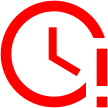
Time's up
Où ?
22 Mail Pablo Picasso 4400 Nantes
FRANCE
Comment y aller ?
Bus : Arrêt Saupin à 200m
Gare ferroviaire : Nantes Gare sncf2 à 400m
Quand ?
9H00 – 20H00 du lundi au vendredi
9h00 – 12h00 le Samedi
Nous contacter
Téléphone : 05.32.26.32.46
Email : contact@auria-france.fr
Nantes
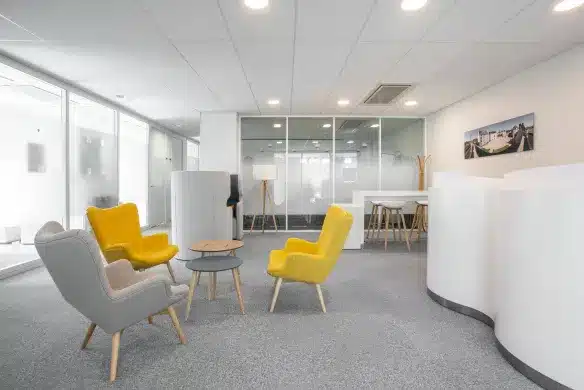



Formation Excel
à Nantes
Excel, le célèbre tableur de Microsoft, propose une gamme variée de fonctions qui facilitent la manipulation et l’analyse des données. Ces fonctions permettent d’effectuer divers calculs, analyses et automatisations.
Notre programme de formation au tableau Excel à Nantes, offre une expérience unique avec l’accompagnement personnalisé d’un professionnel agréé. Nos cours individuels vous permettront de maîtriser Excel de manière approfondie, en adaptant chaque session à vos besoins spécifiques. Obtenez une expertise pratique dans l’utilisation du tableur le plus populaire tout en bénéficiant d’un enseignement personnalisé pour maximiser votre apprentissage.
Profitez de l’accompagnement individuel tout en découvrant les charmes de Nantes, entre son riche patrimoine historique et son ambiance culturelle contemporaine. Rejoignez-nous pour une formation pratique et enrichissante, alliant savoir-faire professionnel et immersion dans la vie nantaise.

TOSA : une certification spécifique pour juger de vos compétences
La certification TOSA valide l’acquisition de compétences à la fin de la formation de bureautique Excel. Pour vous y préparer, vous passerez un test d’évaluation. L’évaluation Tosa est un test adaptatif. Elle contient 25 questions et dure 40 minutes. Vous disposez aussi d’exercices avec corrigés pour optimiser votre résultat. Ce dernier sera retranscrit sur votre certificat.
Modalités de formation - Excel
Public : Personne travaillant en CDI, CDD en intérim, autoentrepreneur et personne en recherche d’emploi. Entreprises.
- Public TOSA Excel
Prérequis : Aucun prérequis.
Objectifs :
- L’objectif est d’obtenir des bases solides sur le logiciel Excel. Et ainsi, acquérir une certaine autonomie dans son utilisation.
- Objectifs TOSA Excel
Durée : Entre 20h et 30h
Prix : Entre 1100 et 1650 euros
Financement : Personnel, compte personnel de formation (CPF) ou France Travail ou OPCO pour les entreprises.
Délais d’accès : Démarrage sous 15 jours.
Méthodes mobilisées : Formation à Nantes
- 50 % avec un(e) formateur(trice).
- 50 % en e-learning avec cours et exercices pour la validation des acquis.
Modalités d’évaluation :
- Validation des compétences sur plateforme.
- Validation des acquis avec le formateur en cours de formation.
Passage de la certification :
- La formation prépare à la certification TOSA détenue par Isograd, TOSA Excel enregistrée le 14/09/2020 sous le numéro RS5252 au Répertoire Spécifique de France Compétences.
Modalité de présence : Feuille d’émargement + temps de connexion
Référent Handi – Formation : ATOUT-CAP, Amandine PILLOT, société spécialisée dans le domaine du Handicap. Adresse mail : formations@auria-france.fr
Choisissez votre parcours de formation
Nos formations sont finançables par le compte personnel de formation ou par France Travail.
Programme initial
Définition du programme
- Désignation du niveau : tests pour déterminer le niveau du ou des stagiaires afin de constituer le programme de formation.
- Définition des objectifs en fonction du rythme professionnel et personnel.
- Mise en place du matériel pédagogique adapté.
- Présentation de la certification choisie en fin de formation
Cours
- Apprentissage des notions de bases
- Perfectionnement des fonctions spécifiques
- Traitement des points bloquants
Réalisation des exercices
- Mise en situation sur des cas concrets
- Application des fonctions apprises en cours
- Test et quizz de validation des compétences
Découvrez Excel, complétez un tableau
- La découverte du tableur
- Ouverture d’un classeur
- Généralités sur l’environnement
- Déplacement dans un classeur
- Les aides à la saisie
- Saisie de données
- À savoir : La sélection, la copie, le déplacement
- Sélection et effacement de cellules
- Annulation et rétablissement d’une action
- Largeur de colonne/hauteur de ligne
- L’enregistrement des fichiers
- Enregistrement d’un classeur
- Modification du contenu d’une cellule
- Création d’un nouveau classeur
Réalisez vos premiers calculs
- Saisie d’une formule de calcul
- Somme et autres calculs simples
- Calcul d’un pourcentage
- Recopie vers des cellules adjacentes
Présentez un minimum vos données
- Formats numériques simples
- Application d’un thème
- Mise en valeur des caractères
- Police et taille des caractères
- Alignement du contenu des cellules
- Couleur des cellules
- Bordure des cellules
Imprimez, mettez en page vos classeurs
- Mise en page
- Aperçu et impression
- Saut de page, l+e mode Aperçu des sauts de page n’a pas été affiché.
- Zone d’impression.
- En-tête et Pied de page
Devenez plus efficace
- Utilisation de l’aide d’Excel
- Vérification orthographique
- Recherche, remplacement
- Zoom d’affichage
- Insertion/suppression de lignes, de colonnes et de cellules
- Déplacement de cellules
- Copie vers des cellules non adjacentes
- Copie rapide de la mise en forme d’une cellule
- Fusion de cellules
- Orientation du contenu des cellules
- Styles de cellules
- Tri de données
Gérez les feuilles et l'affichage de vos données
- Nom d’une feuille, couleur de l’onglet
- Insertion, suppression et arrière-plan de feuilles
- Déplacement, copie et masquage d’une feuille
- Colonne/ligne figée à l’écran, fractionnement de la fenêtre
- Titres de colonnes/lignes répétés à l’impression
- Masquage des éléments d’une feuille
- Groupement de données sous forme de plan
Test & Attestation de formation
- Certification
Les modules
Module 2 : Connaissances intermédiaires
Evoluez vers des tableaux plus complexes
Affichage de plusieurs lignes dans une cellule
Référence absolue dans une formule
Copie de valeurs, copie avec liaison ou transposition
À savoir : La saisie de fonctions de calcul
Date système et format de date
Condition simple
Format personnalisé
Mise en forme conditionnelle
Gestion des mises en forme conditionnelles
Nom d’une plage de cellules
Critère de validation
Plage de cellules dans une fonction
Présentez vos chiffres sur des graphiques
Les graphiques
Création et déplacement d’un graphique
Gestion d’un graphique
Sélection d’éléments d’un graphique
Ajout et suppression d’éléments
Mise en forme des éléments du graphique
Modification des éléments texte du graphique
Légende et zone de traçage
Impression et mise en page d’un graphique
Améliorez la présentation de vos graphiques
Modification des étiquettes de données
Séries de données et axes d’un graphique
Gestion des séries
Les options des types de graphique
Gestion des modèles de graphique
Création d’un graphique de type Carte 2D
Création / Gestion de graphiques Sparkline
Agrémentez vos tableaux
Création d’objets graphiques
Sélection et suppression d’objets
Copie et déplacement d’objets
Dimensionnement d’un objet graphique
Modification d’une zone de texte
Modification d’un dessin
Mise en forme des objets de dessin
Insertion d’une image
Gestion des images
Rotation et alignement des objets
Superposition et groupement des objets
Exploitez vos tableaux de liste de données
Le remplissage instantané
Calcul de sous-totaux
Création et gestion d’un tableau de données
Présentation et tri des données d’un tableau de données
Ajout de calcul dans un tableau de données
Filtre automatique / personnalisés
Valeurs vides et doublons
La zone de critères
Utilisation d’une zone de critères
Filtre et copie de lignes par zone de critères
Statistiques avec zone de critères
Créez et utilisez les tableaux et graphiques croisés dynamiques
Création d’un tableau croisé dynamique
Modification et ajout de calcul dans un tableau croisé dynamique
Modification de la source d’un tableau croisé dynamique
Sélection, copie, déplacement et suppression dans un tableau croisé dynamique
Structure et impression d’un tableau croisé dynamique
Mise en forme d’un tableau croisé dynamique
Filtre d’un tableau croisé dynamique
Filtre à l’aide de segments
Création d’un tableau croisé dynamique basé sur plusieurs tables
Ajout de champs ou d’éléments calculés
Groupement de données
Module 3 : Connaissances avancées
Gagnez en efficacité
Conversion de données
Création de séries de données
Affichages personnalisés : les vues
Annotation d’une cellule
Vérification des erreurs
Évaluation de formules
Fenêtre Espion
Utilisez des fonctions de calculs avancées
Table de consultation et fonctions de recherche
Fonctions Texte
Calculs d’heures
Calculs de dates
Conditions avec ET, OU, NON
Conditions imbriquées
Fonctions conditionnelles
Formule matricielle
Calculs lors de copies
Consolidation
Fonctions financières
Table à double entrée
Découvrez des fonctionnalités annexes
Valeur cible
Le solveur
Gestion de scénarios
Lien hypertexte
Les styles et les modèles
Création et personnalisation d’un thème
Création et utilisation d’un modèle
Importation, exportation et interopérabilité avec Excel
Modification et suppression d’un modèle
Diffusion de données Excel : PDF, XPS, e-mail et page Web
Conversion de fichiers Excel
Import de données
Actualisation et gestion des données importées
Propriétés d’un classeur
Partagez en toute sécurité
Protection d’un classeur
Protection des cellules
Partage d’un classeur
Suivi des modifications d’un classeur
Fusion de classeurs
Finalisation d’un classeur
Signature numérique
Création d’un formulaire
Protection et utilisation d’un formulaire
Pour en savoir encore plus
Macro-commande
Version et récupération d’un fichier
La personnalisation du ruban
Les bonnes pratiques du tableur
La collaboration sur un classeur
Livre
Livre pédagogique
Choisissez votre formule et votre certification
Dernière modification : 13/02/2024
